Если для хранения своих данных вам стало не хватать места на жестком диске, можно заменить старый жесткий диск на новый диск большей емкости. Программа Acronis может на новый жесткий диск перенести (клонировать) все данные, в том числе и операционную систему.
Однако есть другой вариант. Можно добавить новый жесткий диск (другой жесткий диск с данными и разделами), оставив операционную систему и имеющиеся данные на старом. Это сделать быстрее, чем клонировать.
Если у вас есть место для подключения жесткого диска, подключите жесткий диск в компьютер, включите компьютер и запустите программу Acronis.
В главном окне программы выберите Сервис > Установить новый диск. Появится "Мастер установки новых дисков".

Нажимаем кнопку "Далее".
Если программа автоматически не выбрала диск, который нужно добавить в компьютер, выберите диск вручную и нажмите "Далее".
Если целевой диск содержит разделы, ставим переключатель "Удалить все разделы на целевом диске" и нажимаем "Далее". На этом этапе программа создает только план создания разделов и не выполняет никаких реальных действий.
Первоначально диск содержит только нераспределенное пространство. По мере того, как вы будете создавать на нем разделы, вид схемы будет меняться. Чтобы создать раздел, установим флажок "Создать новый раздел" и нажимаем "Далее".
Для создания раздела выделяем нераспределенное пространство диска. Нераспределенное пространство диска отображено зеленым цветом.
Необходимо выбрать файловую систему. Я выбираю NTFS, так как она является основной файловой системой Windows NT/2000/XP.
Надо выбрать тип для создаваемого раздела.
"Первичный раздел" - выберите данный тип, чтобы потом была возможность создать системный раздел.
"Логический диск" - выберите данный тип, если требуется раздел только для хранения данных.
Указать размер и местоположение раздела можно двумя способами.
Перетаскивая раздел или его границы мышью. Если указатель мыши приобретает вид двух вертикальных полос со стрелками влево и вправо, он наведен на границу раздела, вы можете изменить ее положение. Если указатель мыши приобретает вид стрелок, направленных в четыре стороны, он наведен на сам раздел, вы можете передвинуть раздел влево или вправо, если рядом с разделом есть нераспределенное пространство.
Вводом необходимых значений в соответствующие поля.
Можно указать метку раздела. Метка обычно присваивается разделу для дальнейшего быстрого распознавания. Например, System - раздел с операционной системой, Data - раздел с данными и т.п.
Вы можете создать еще несколько разделов. Я создам еще один раздел в нераспределенном пространстве.





На данном этапе отражена текущая схема разделов диска. Если все устраивает, нажимайте кнопку "Далее", если нет, вы можете вернуться к предыдущим окнам, нажав кнопку "Назад".
Сценарий добавления диска содержит перечень операций, которые будут выполнены с жестким диском, а также краткое описание этих операций.

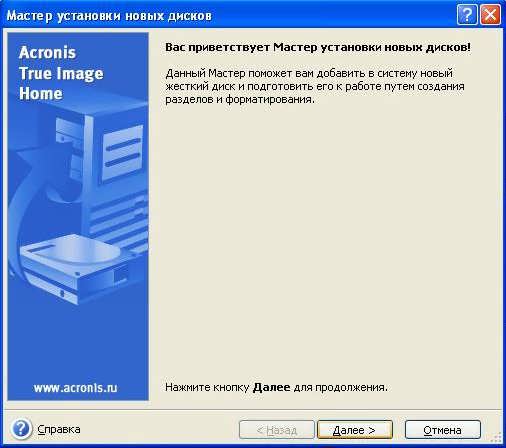
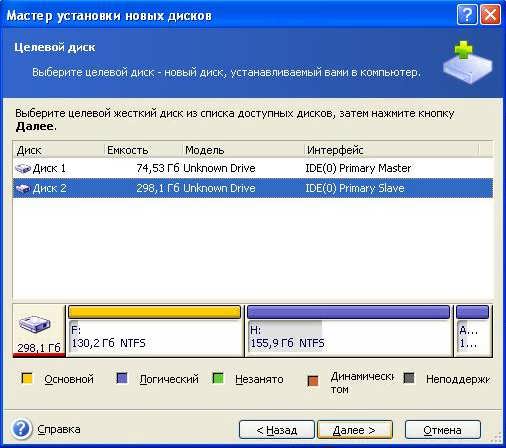

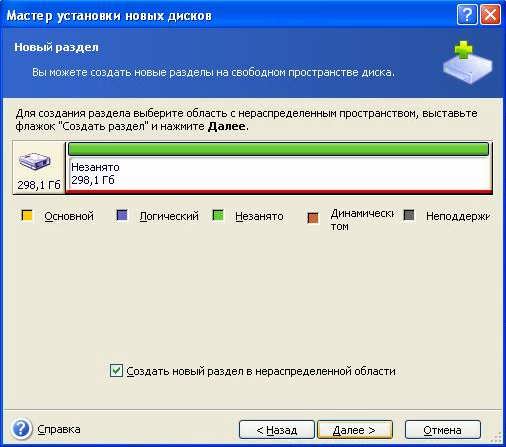
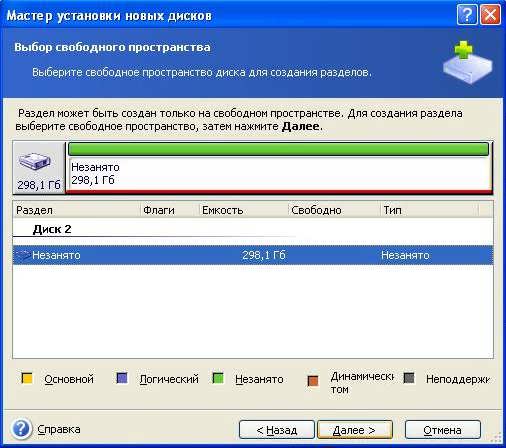
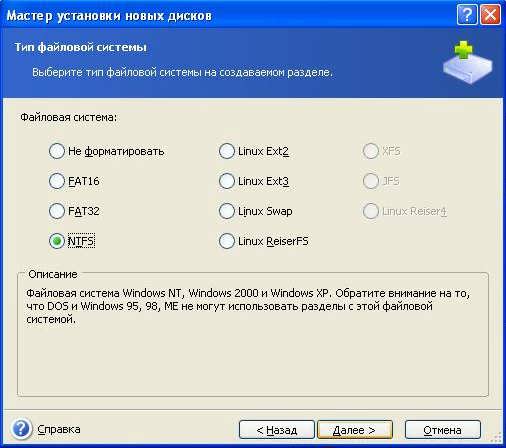


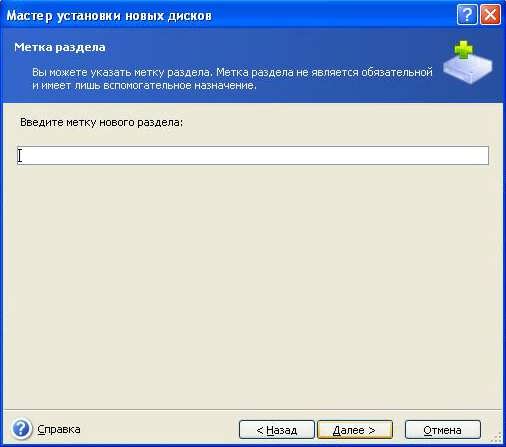

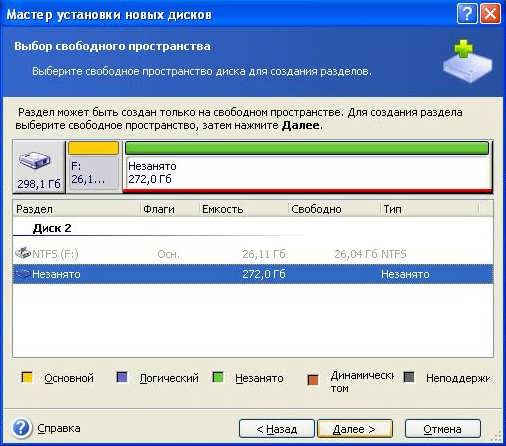



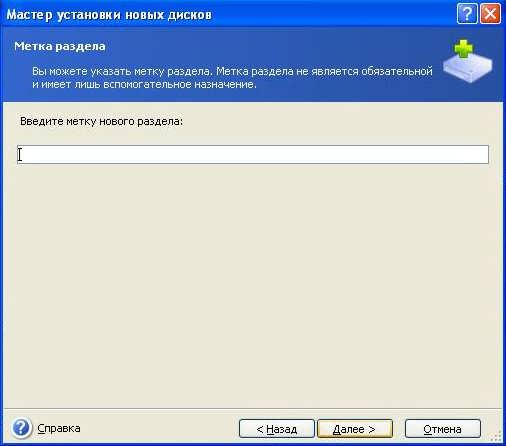

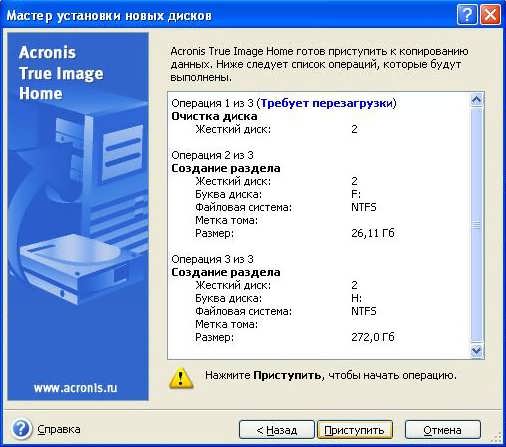
 Россия
Россия